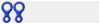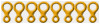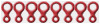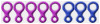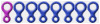Petit sommaire: D'abord, on va voir ce qu'est le RSS, puis comment l'utiliser, et enfin les URL des flux. 3 Utilisations: Deux logiciels de lecture de flux, Ajout sur la page d'accueil de Google, lecture sur un téléphone portable.
Pour reprendre cette définition, c'est un moyen d'obtenir les dernières informations d'un site sans avoir à y naviguer dessus. Par extension, cela permet de consulter les nouveautés de plusieurs sites d'un seul coup d'oeil. Dans le cas de DC.com, cela permet d'obtenir toutes les dernières descentes et ajouts de la base. De plus, la majorité des logiciels lecteurs RSS permettent de gérer ces news comme des emails, avec la notion de lu/non lu. Il est aussi possible d'effectuer des recherches.RSS désigne une famille de formats XML utilisés pour la syndication de contenu Web.
Ce standard est habituellement utilisé pour obtenir les mises à jour d'information dont la nature change fréquemment, typiquement cela peut être des listes des tâches dans un projet, des prix, des alertes de toutes nature, des nouveaux emplois proposés, les sites d'information ou les blogs. [...]. Pour les recevoir, l'utilisateur doit s'abonner aux flux, ce qui lui permet de consulter rapidement les dernières mises à jour, à l'aide d'un agrégateur, sans avoir à se rendre sur le site.
Wikipédia
Bien évidement, ce mode de consultation ne se substitue pas au site qui émet le RSS, mais le complète. Par exemple, avec les flux DC.com, vous obtiendrez les dernières descentes dans un canyon, voire le commentaire associé, avec un lien vers la fiche sur du canyon dans la base. Vous accédez ainsi d'un clic à la source d'information.
[Début technique]
Le RSS est un fichier XML contenant des balises prédéfinies. Les logiciels "agrégateurs", qui permettent leur lecture utilisent le format RSS qui obéit à une norme précise de fichier. On en est à la norme 2. Il existe aussi des flux ATOM, une branche parallèle. Pour plus d'infos:Différences ATOM/RSS
[/Fin technique]
Bon, pour rien vous cacher, c’est celui que j’utilise. Ici, point de fioritures, juste les fonctions de base, et une utilisation facile. En plus, si vous le laissez tourner en arrière plan, il vous affiche les nouveautés via une fenêtre déroulante genre MSN Messenger.
Il se présente un peu comme un explorateur de fichiers. Dans la colonne de gauche, la liste des flux auxquels on est abonné. On peu l’organiser avec des dossiers, faire glisser les flux dedans, etc…
Au milieu, les titres des articles du flux, avec les infos non lues en gras, classées par dates, un peu comme un lecteur de mail.
Et pour finir, à droite, le texte de l’article:

Pour ajouter un flux, Fichiers>Nouveau Flux, et entrez l’adresse du flux. Et voila.

Le flux est maintenant disponible dans le rectangle de gauche.
A noter une fonction intéressante. Les flux virtuels. Vous pouvez afficher des flux en fonction de conditions. Je m’explique. Si vous ne voulez voir que les descentes pour lesquelles est mentionné « jeunes mademoiselles [très] peu vêtues dans la dernière vasque », faites « ajouter un flux virtuel », et complétez ainsi les options :

Et voila miracle, un nouveau flux est crée dans le rectangle de gauche.
PS : ne m’insultez pas s’il n’y a pas d’article dans ce flux, c’est pas ma faute. Plus sérieusement, vous pouvez utiliser cette fonction pour ne voir que les canyons "pas parcourus" ou l'inverse.
Bon après, vous avez des fonctions de tri basiques dans le menu Voir, comme ca :

Conclusion: Vraiment simple, un bon logiciel.
Ce logiciel permet, entre autre, d’afficher Flux RSS et Widgets sur le bureau et de naviguer dedans. Pour ceux qui l’ignorent, les widgets de bureau sont de petits outils qui permettent d'afficher entre autre, des flux RSS. C’est un outil déjà un peu plus costaud que le précédent.
En plus de ces fonctions funs et colorées, Live sticker offre une interface complète, donnant accès à des WebCast, des vidéos, un desk de news, une machine à café et un résolveur automatique de Meoucedonc. Heu je m’emballe un peu peut être. Quoi que...
Voici la fenêtre principale du logiciel:

D'ici, vous pouvez ajouter un flux, en cliquant sur le lien adéquat. Je vous fais pas un dessin.

Une fois le flux ajouté, il est affiché dans un rectangle de la page principale, comme dans l'image de la fenêtre principale ci-dessus. En plus de l'avoir dans cette page principale, vous pouvez déporter l'affichage sur le bureau. Cliquez sur le bouton entouré en rouge, comme ci-dessous:

Vous devriez alors avoir la fenêtre suivante sur le bureau:

Comme si ca ne suffisait pas, pour faire plus fun, vous trouverez un demi-cercle sur le coté gauche de votre écran. Si vous cliquez dessus, vous accèderez à un menu de navigation dans les flux, assez sympa:

Conclusion : Fun, mais un peu usine à gaz quand même.
Maintenant, plein de fournisseurs proposent de personnaliser sa page d’accueil internet, avec des outils Widget. Yahoo le fait, Google, etc..
Comme Google est utilisé par tout le monde ou presque, je vais vous montrer la méthode avec iGoogle.
Commencez par vous rendre sur la page http://www.google.com/ig . La vous aurez un aperçu des modules google, mais comme c’est une page publique, vos modifications ne seront pas enregistrées. Donc, inscrivez vous chez google pour obtenir un compte et une page perso, c’est gratuit. Le lien est sur la page, en passant par connectez-vous.
Une fois un compte obtenu, revenez sur la page http://www.google.com/ig, et identifiez vous, si ce n’est déjà fait. Vous pouvez déjà faire mumuse avec le thème, mettre un lien, un petit chat ( surprise, la nuit ces bêtes la font des actions a la c***, genre jardiner, détruire le monde, etc..).
Bon, vous avez fait le tour du propriétaire, vous voulez les infos de DC.com.
Je vous conseille de créer un nouvel onglet, et de le baptiser Canyon, par exemple. Ca permet d’organiser un peu les flux:

Maintenant, rendez vous dur l’adresse : http://dc-rss.zunix-serveur.com/agregs/.
Choisissez le flux que vous voulez ajouter a votre igoogle, puis cliquez sur le logo
 .
.La fenêtre suivante apparaît, vous laissant le choix, soit d’utiliser le flux dans un gadget (add to google homepage), ce que je vous conseille, et ce que je veux vous montrer dans ce tuto, soit de l’utiliser dans le lecteur de flux de google.

Dans un cas comme dans l’autre après avoir cliqué sur le bouton, vous devez avoir le flux dans votre google.

Conclusion: Voila un google qui roule.
Les flux RSS sont lisibles depuis plein d'outils électroniques. Les téléphones portables et autre PDA ne font pas exception. La procédure que je vais décrire ici fonctionne sur mon portable, un Sony Ericsson k610i. La procédure doit faiblement varier pour les autres téléphones. Consultez votre manuel. Je m'excuse pour la faible qualité des photos prises, mais c'est tout ce que j'ai pu faire ce soir sans flash.
D'abord, je vais dans le menu principal de mon téléphone:

Puis je vais dans Messages, pour obtenir le menu suivant:

J’arrive sur la liste des flux disponibles, et je fais Autres

Je rentre l'adresse du flux en question

Pour finir, le flux s'ajoute à la liste et s'ouvre:

Conclusion: A adapter sur chaque téléphone.
Flux pour applications Web (genre iGoogle), encodage UTF-8
URL des flux RSS, encodage ISO
Pfff, c'est fini. Merci d'avoir pris le temps de me lire. Le prochain coup, ce sera pour un post de topo, promis
N'hésitez pas de mentionner les coquillettes qui se seront à coup sur glissées dans ce post. Et désolé pour les fôtes d'aurtôgrafes.
PS: C'est mon 69eme post sur le forum, j'ai bien gagné le droit de m'en jeter un pour la route non ?